Dell Precision T3610 User Manual [ru]
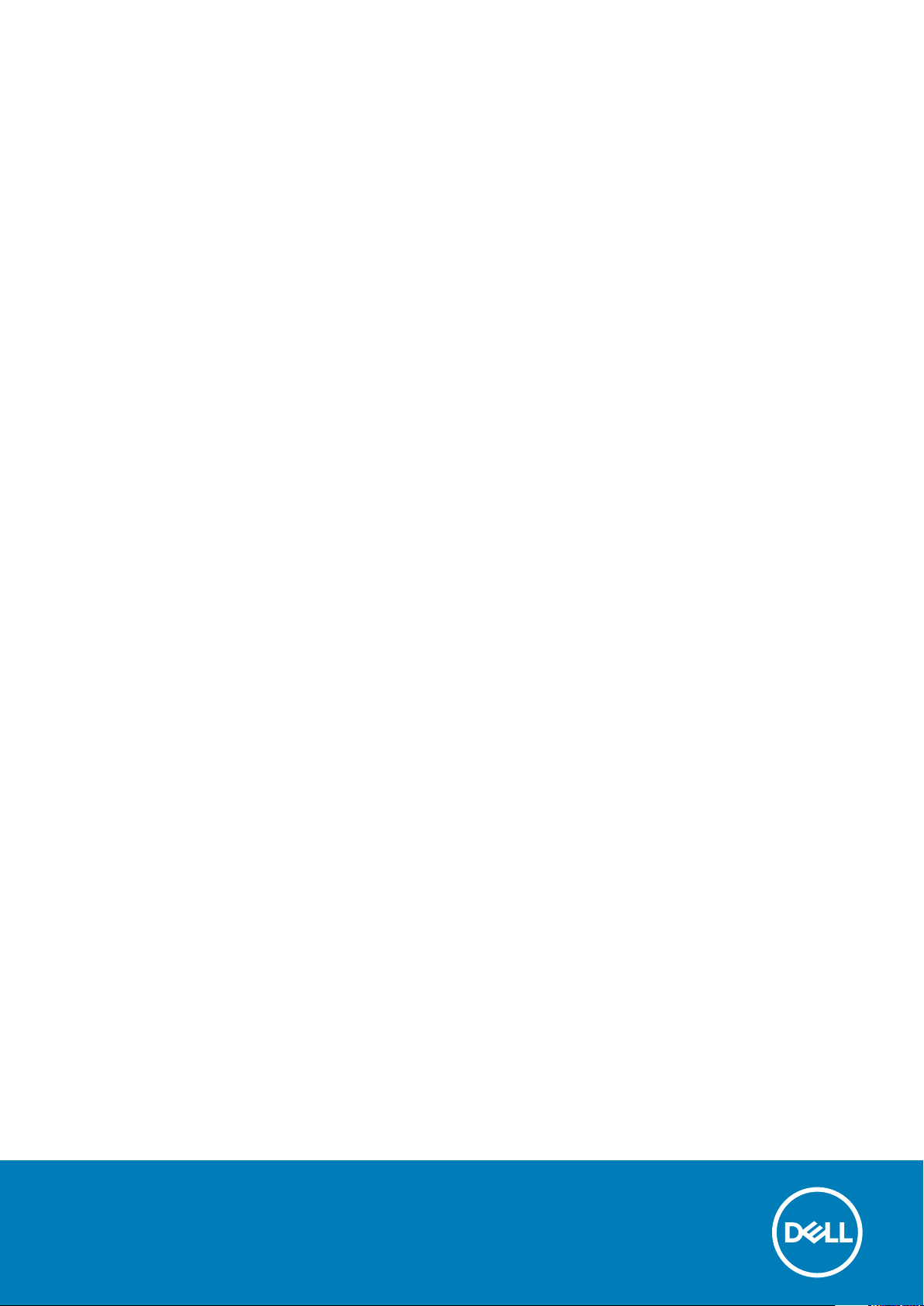
Dell Precision Workstation T3610
Руководство по эксплуатации
нормативная модель: D01T
нормативный тип: D01T004
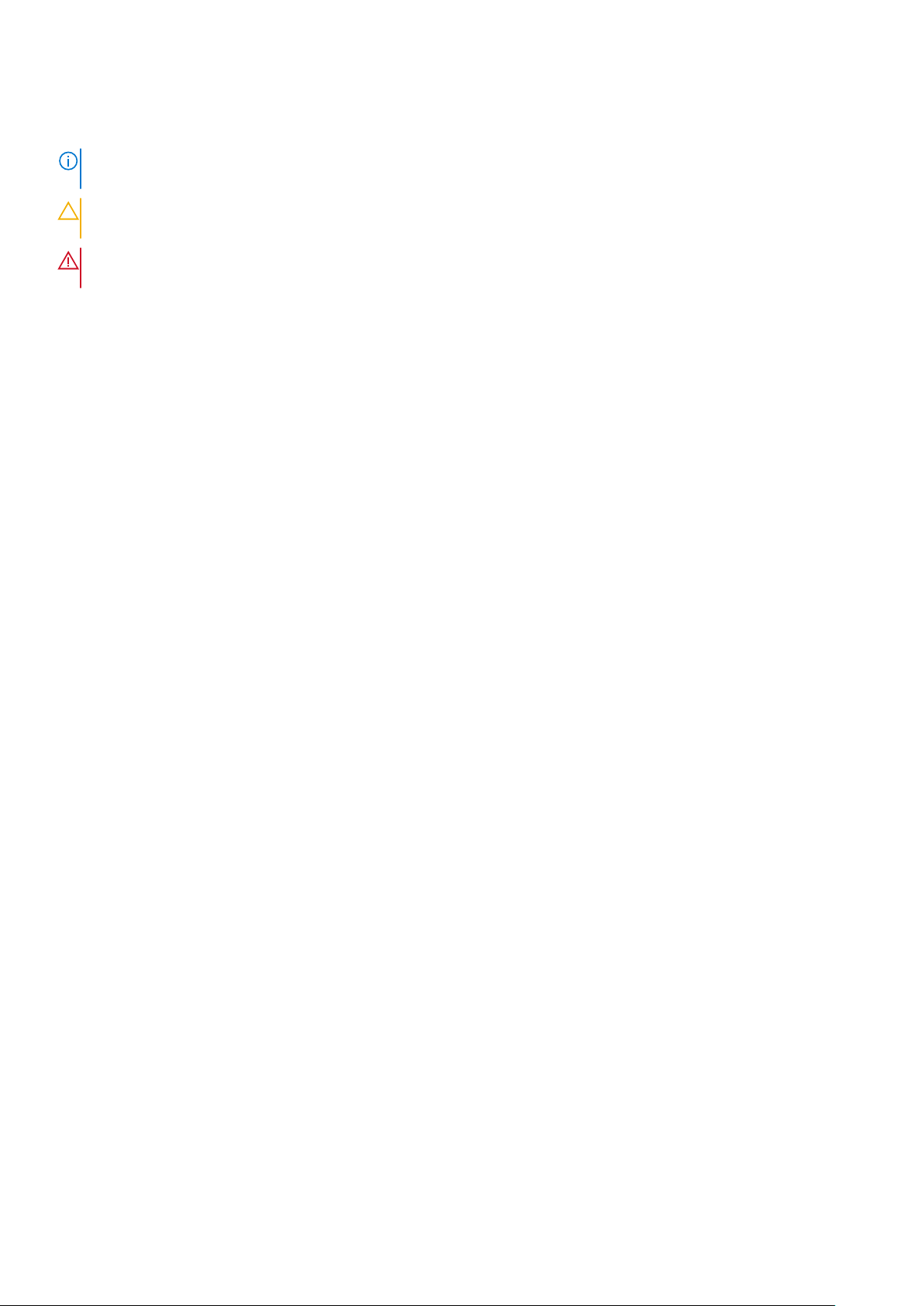
Примечания, предупреждения и предостережения
ПРИМЕЧАНИЕ: Пометка ПРИМЕЧАНИЕ указывает на важную информацию, которая поможет использовать
данное изделие более эффективно.
ОСТОРОЖНО: Указывает на возможность повреждения устройства или потери данных и подсказывает, как
избежать этой проблемы.
ПРЕДУПРЕЖДЕНИЕ: Указывает на риск повреждения оборудования, получения травм или на угрозу для
жизни.
© Корпорация Dell или ее дочерние компании, 2020. Все права защищены. Dell, EMC и другие товарные знаки
являются товарными знаками корпорации Dell Inc. или ее дочерних компаний. Другие товарные знаки могут быть товарными
знаками соответствующих владельцев.
May 2020
Ред. A03
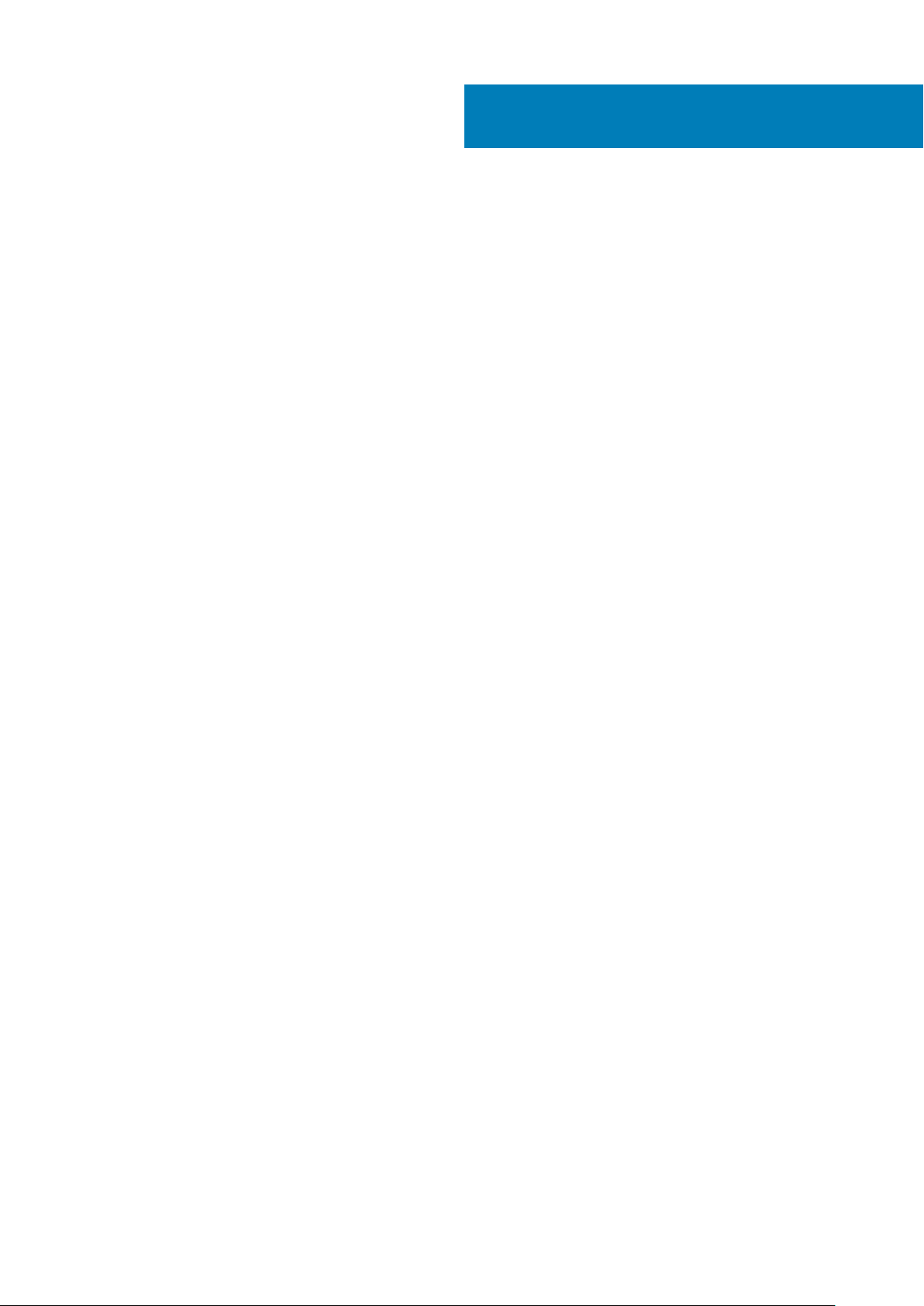
Содержание
1 Работа с компьютером............................................................................................................... 5
Инструкции по технике безопасности......................................................................................................................... 5
Подготовка к работе с внутренними компонентами компьютера.......................................................................5
Выключение компьютера................................................................................................................................................ 6
После работы с внутренними компонентами компьютера...................................................................................6
2 Разборка и сборка...................................................................................................................... 7
Рекомендуемые инструменты....................................................................................................................................... 7
Общий вид системы.......................................................................................................................................................... 7
Извлечение блока питания............................................................................................................................................. 7
Установка блока питания................................................................................................................................................ 8
Снятие крышки....................................................................................................................................................................8
Установка крышки..............................................................................................................................................................9
Извлечение платы блока питания.............................................................................................................................. 10
Установка платы блока питания...................................................................................................................................11
Снятие лицевой панели.................................................................................................................................................. 11
Установка передней лицевой панели........................................................................................................................12
Извлечение платы PCI.................................................................................................................................................... 12
Установка платы PCI........................................................................................................................................................12
Извлечение оптического дисковода ..........................................................................................................................13
Установка оптического дисковода ............................................................................................................................. 14
Извлечение жесткого диска.......................................................................................................................................... 15
Установка жесткого диска .............................................................................................................................................16
Извлечение динамика.....................................................................................................................................................16
Установка динамика........................................................................................................................................................ 17
Установка температурного датчика............................................................................................................................17
Извлечение температурного датчика........................................................................................................................ 17
Снятие панели ввода-вывода...................................................................................................................................... 17
Установка панели ввода-вывода................................................................................................................................ 19
Извлечение воздуховода ..............................................................................................................................................19
Установка воздуховода. ............................................................................................................................................... 20
Извлечение модуля памяти......................................................................................................................................... 20
Установка модуля памяти.............................................................................................................................................20
Извлечение батарейки типа «таблетка».................................................................................................................. 21
Установка батарейки типа «таблетка»..................................................................................................................... 21
Снятие системного вентилятора................................................................................................................................. 21
Установка вентилятора корпуса................................................................................................................................. 25
Снятие радиатора........................................................................................................................................................... 25
Установка радиатора......................................................................................................................................................26
Извлечение вентилятора c радиатором.................................................................................................................. 26
Установка радиатора с вентилятором......................................................................................................................26
Извлечение процессора................................................................................................................................................ 26
Установка процессора....................................................................................................................................................27
Извлечение системной платы..................................................................................................................................... 27
Содержание 3
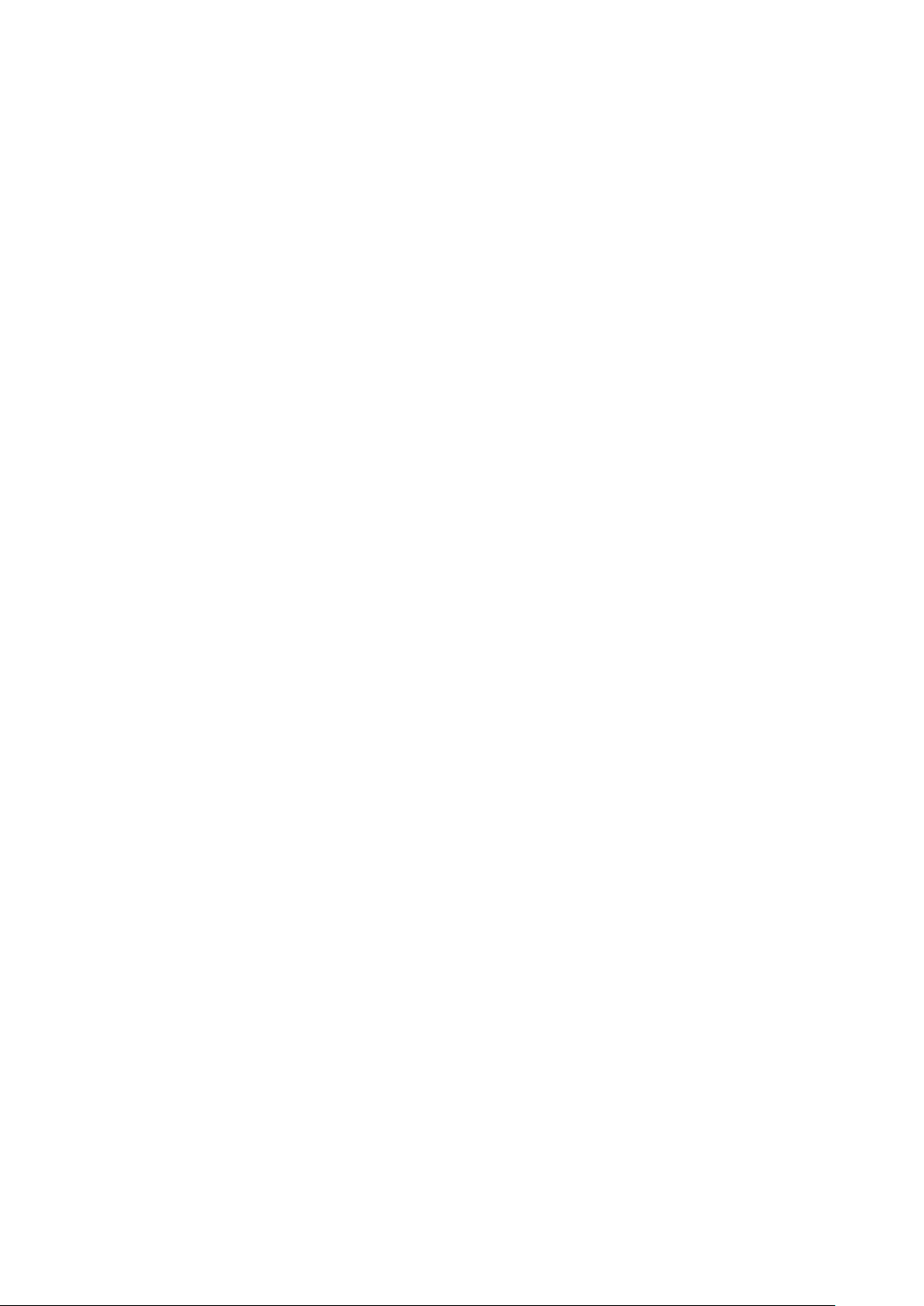
Установка системной платы.........................................................................................................................................29
Компоненты системной платы.....................................................................................................................................29
3 Дополнительные сведения.......................................................................................................31
Рекомендации по работе с модулями памяти........................................................................................................ 31
Блокировка источника питания....................................................................................................................................31
4 Настройка системы.................................................................................................................. 32
Последовательность загрузки.....................................................................................................................................32
Клавиши навигации.........................................................................................................................................................32
Параметры настройки системы.................................................................................................................................. 33
Обновление BIOS в Windows.........................................................................................................................................39
Системный пароль и пароль программы настройки............................................................................................ 39
Назначение пароля программы настройки системы......................................................................................40
Удаление и изменение существующего пароля программы настройки системы................................ 40
Отключение системного пароля........................................................................................................................... 40
5 Диагностика............................................................................................................................. 42
Расширенная предзагрузочная проверка системы — диагностика ePSA.....................................................42
6 Поиск и устранение неполадок.................................................................................................43
Диагностические светодиодные индикаторы......................................................................................................... 43
Сообщения об ошибках.................................................................................................................................................45
7 Технические характеристики.................................................................................................... 47
8 Обращение в компанию Dell..................................................................................................... 53
4 Содержание
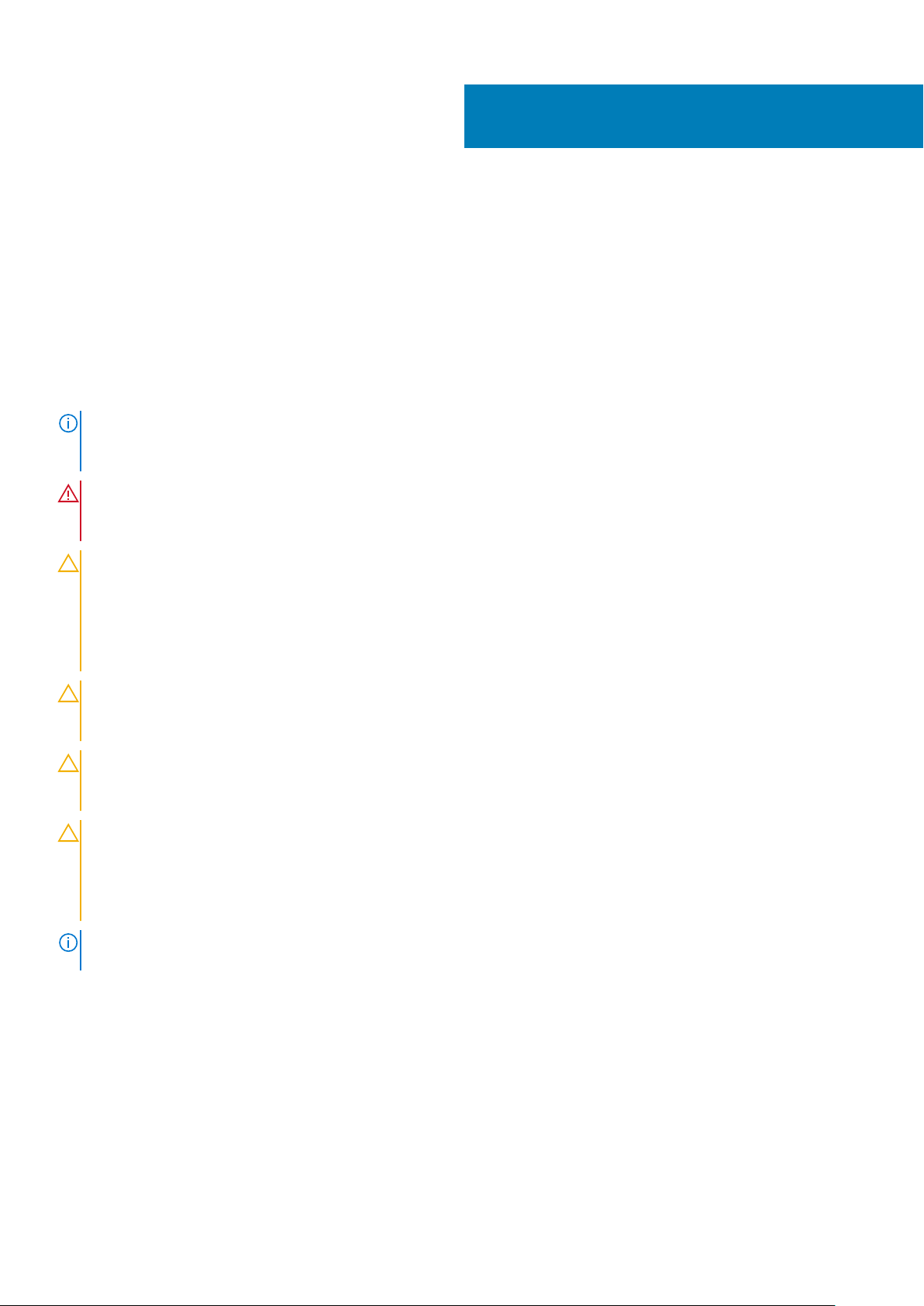
Работа с компьютером
Инструкции по технике безопасности
Следуйте этим инструкциям по безопасности во избежание повреждения компьютера и для собственной безопасности.
Если не указано иное, каждая процедура, предусмотренная в данном документе, подразумевает соблюдение следующих
условий:
• прочитаны указания по технике безопасности, прилагаемые к компьютеру;
• Для замены компонента или установки отдельно приобретенного компонента выполните процедуру снятия в обратном
порядке.
ПРИМЕЧАНИЕ: Перед открыванием корпуса компьютера или снятием панелей отключите все источники
питания. После окончания работы с внутренними компонентами компьютера, установите все крышки, панели
и винты на место, перед тем как, подключить компьютер к источнику питания.
ПРЕДУПРЕЖДЕНИЕ: Перед началом работы с внутренними компонентами компьютера прочитайте инструкции
по технике безопасности, прилагаемые к компьютеру. Дополнительные сведения по технике безопасности см.
на веб-странице, посвященной соответствию нормативным требованиям.
ОСТОРОЖНО: Многие виды ремонта могут быть выполнены только сертифицированным техническим
специалистом. Вам следует устранять неполадки и выполнять простой ремонт, разрешенный в соответствии
с документацией к изделию или проводимый в соответствии с указаниями, которые можно найти в Интернете,
получить по телефону или в службе технической поддержки. На ущерб, вызванный неавторизованным
обслуживанием, гарантия не распространяется. Прочтите инструкции по технике безопасности, прилагаемые к
изделию, и следуйте им.
1
ОСТОРОЖНО: Во избежание электростатического разряда следует заземлиться, надев антистатический
браслет или периодически прикасаясь к неокрашенной металлической поверхности, одновременно касаясь
разъема на задней панели компьютера.
ОСТОРОЖНО: Соблюдайте осторожность при обращении с компонентами и платами. Не следует
дотрагиваться до компонентов и контактов платы. Держите плату за края или за металлическую монтажную
скобу. Такие компоненты, как процессор, следует держать за края, а не за контакты.
ОСТОРОЖНО: При отсоединении кабеля беритесь за разъем или специальную петлю на нем. Не тяните за
кабель. На некоторых кабелях имеются разъемы с фиксирующими защелками. Перед отсоединением кабеля
такого типа необходимо нажать на фиксирующие защелки. При разъединении разъемов старайтесь разносить
их по прямой линии, чтобы не погнуть контакты. А перед подсоединением кабеля убедитесь в правильной
ориентации и соосности частей разъемов.
ПРИМЕЧАНИЕ: Цвет компьютера и некоторых компонентов может отличаться от цвета, указанного в этом
документе.
Подготовка к работе с внутренними компонентами компьютера
Во избежание повреждения компьютера выполните следующие шаги, прежде чем приступать к работе с внутренними
компонентами компьютера.
1. Соблюдение инструкций по технике безопасности обязательно.
2. Чтобы не поцарапать крышку компьютера, работы следует выполнять на плоской и чистой поверхности.
3. Выключите компьютер.
Работа с компьютером 5
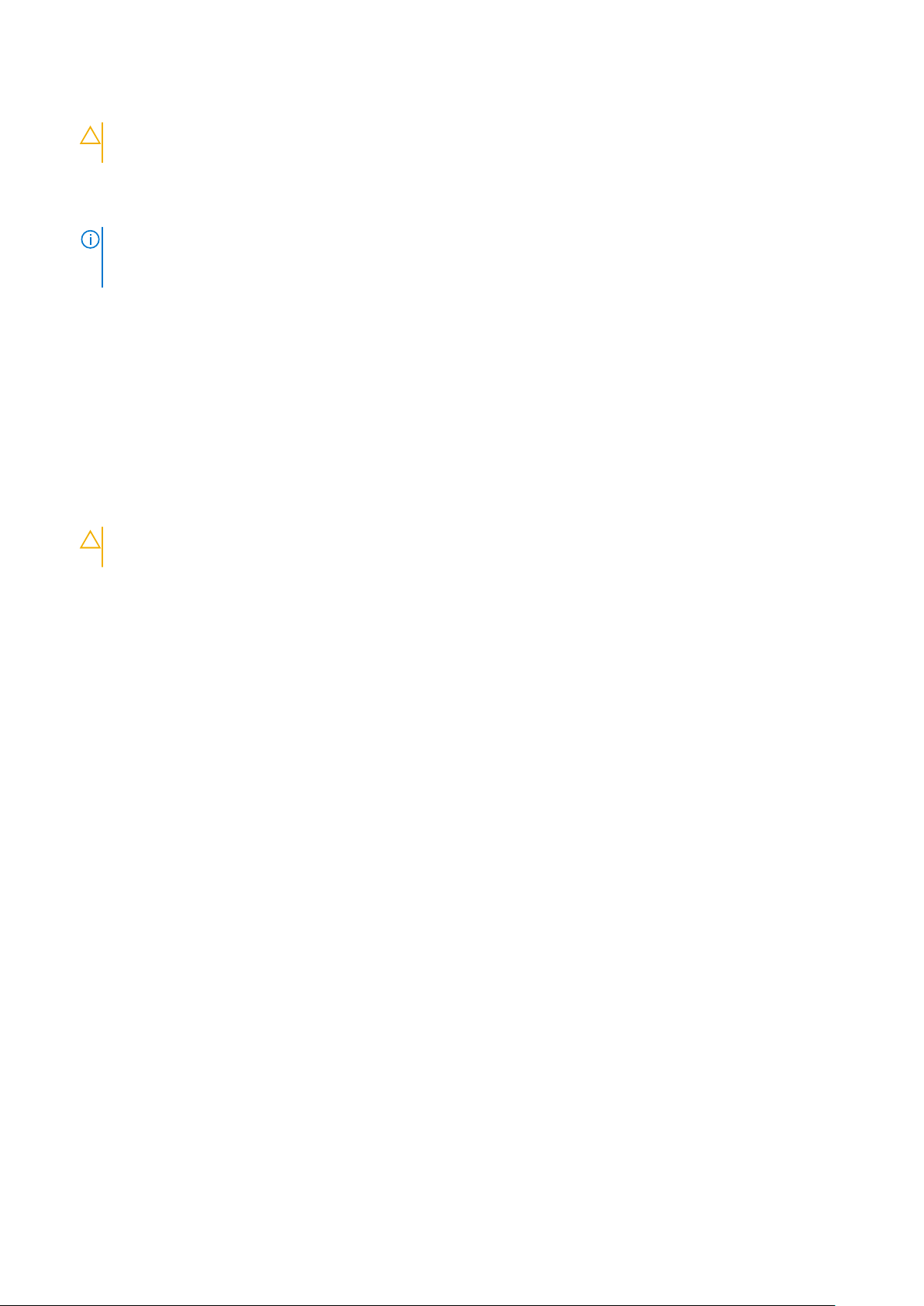
4. Отсоедините от компьютера все сетевые кабели.
ОСТОРОЖНО: При отсоединении сетевого кабеля необходимо сначала отсоединить его от компьютера, а
затем от сетевого устройства.
5. Отсоедините компьютер и все внешние устройства от электросети.
6. Нажмите и не отпускайте кнопку питания, пока компьютер не подключен к электросети, чтобы заземлить системную
плату.
ПРИМЕЧАНИЕ: Во избежание электростатического разряда следует заземлиться, надев антистатический
браслет или периодически прикасаясь к неокрашенной металлической поверхности, одновременно
касаясь разъема на задней панели компьютера.
Выключение компьютера
После работы с внутренними компонентами компьютера
После завершения любой процедуры замены не забудьте подключить все внешние устройства, платы и кабели, прежде
чем включать компьютер.
1. Подсоедините к компьютеру все телефонные или сетевые кабели.
ОСТОРОЖНО: Чтобы подсоединить сетевой кабель, сначала подсоедините его к сетевому устройству, а
затем к компьютеру.
2. Подключите компьютер и все внешние устройства к электросети.
3. Включите компьютер.
4. Если необходимо, проверьте исправность работы компьютера, запустив средство диагностики.
6 Работа с компьютером

Разборка и сборка
Рекомендуемые инструменты
Для выполнения процедур, описанных в этом документе, требуются следующие инструменты:
• маленькая шлицевая отвертка;
• Крестовая отвертка № 1
• небольшая пластиковая палочка
Общий вид системы
2
Рисунок 1. Вид компьютера T3610 изнутри
радиатор с внутренним вентилятором 2. воздуховоды
1.
3. лицевую панель 4. оптический дисковод
5. воздухопровод 6. жесткий диск
7. заглушка отсека 8. блок питания
9. плату PCI 10. датчик вскрытия корпуса
Извлечение блока питания
1. Выполните процедуры, приведенные в разделе Подготовка к работе с внутренними компонентами компьютера.
2. Если блок питания заблокирован от снятия, выверните блокирующий винт блока питания, чтобы высвободиь его. Для
получения более подробных сведений, обратитесь к разделу «Функция блокировки блока питания».
3. Возьмитесь за ручку и нажмите на синюю защелку, чтобы высвободить блок питания.
Разборка и сборка 7

4. Потяните за ручку, чтобы извлечь блок питания из компьютера.
Установка блока питания
1. Возьмитесь за ручку и задвиньте блок питания в компьютер.
2. Выполните процедуры, приведенные в разделе После работы с внутренними компонентами компьютера.
Снятие крышки
1. Выполните процедуры, приведенные в разделе Подготовка к работе с внутренними компонентами компьютера.
2. Положите компьютер на боковую поверхность защелкой вверх.
8 Разборка и сборка
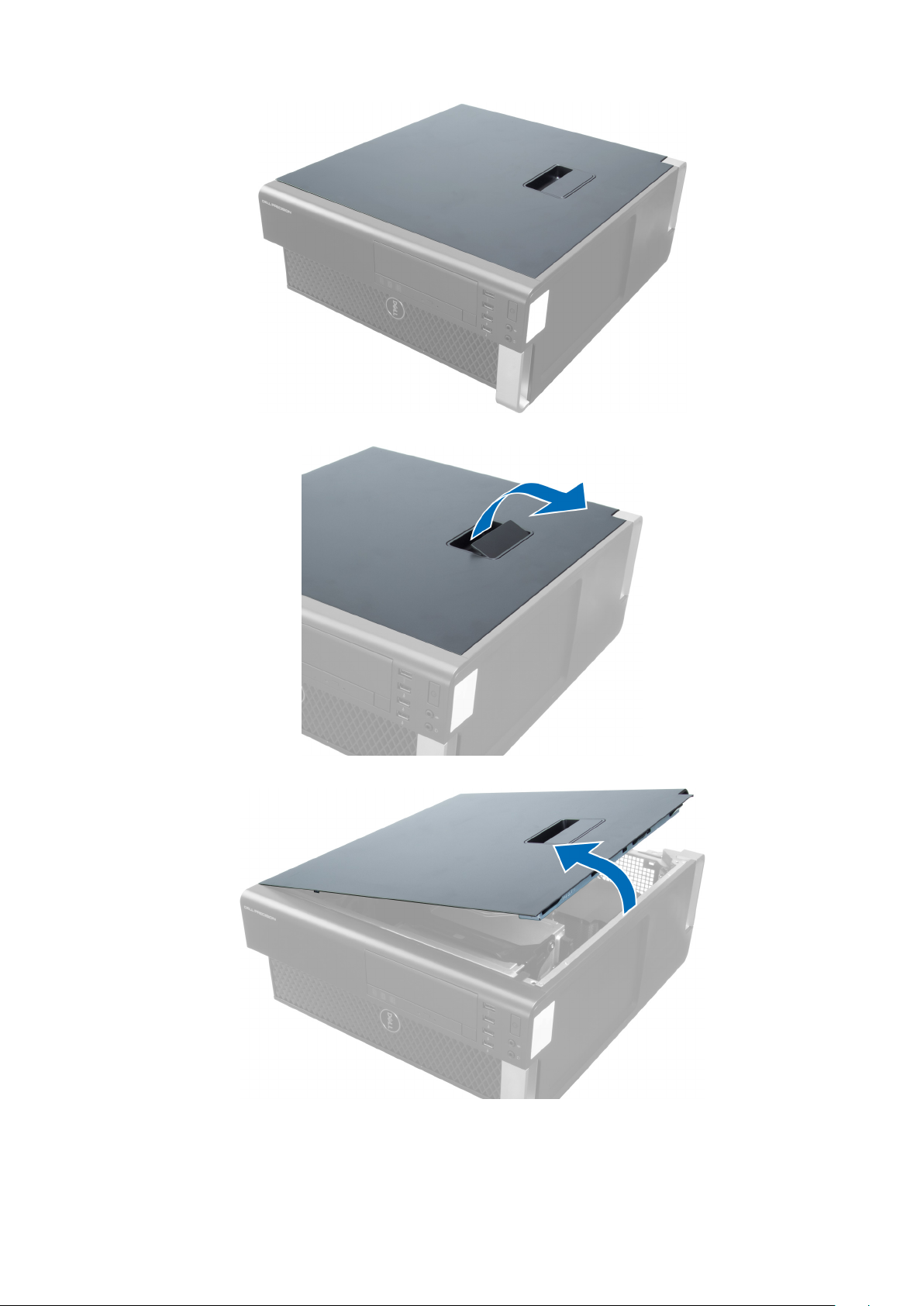
3. Поднимите защелку крышки.
4. Приподнимите крышку под углом в 45 градусов и снимите с компьютера.
Установка крышки
1. Установите крышку компьютера на корпус.
Разборка и сборка 9
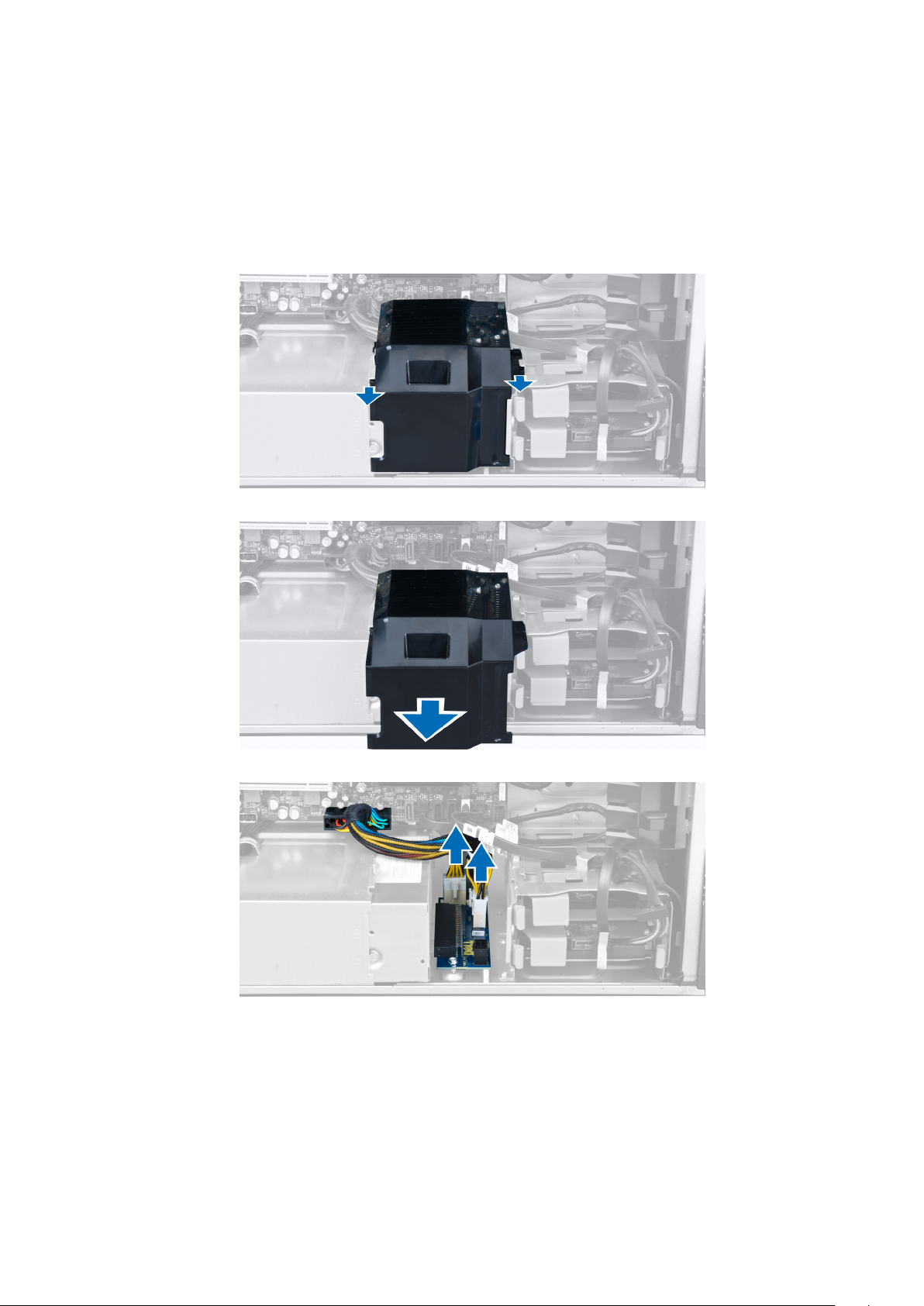
2. Прижмите крышку до щелчка.
3. Выполните процедуры, приведенные в разделе После работы с внутренними компонентами компьютера.
Извлечение платы блока питания
1. Выполните процедуры, приведенные в разделе Перед началом работы с компьютером.
2. Снимите крышку.
3. Выдвиньте крышку дефлектора из слота в сторону передней части компьютера.
4. Извлеките крышку дефлектора из компьютера.
5. Отсоедините кабели питания от системной платы.
6. Выверните винты, которыми плата блока питания крепится к слоту.
10 Разборка и сборка
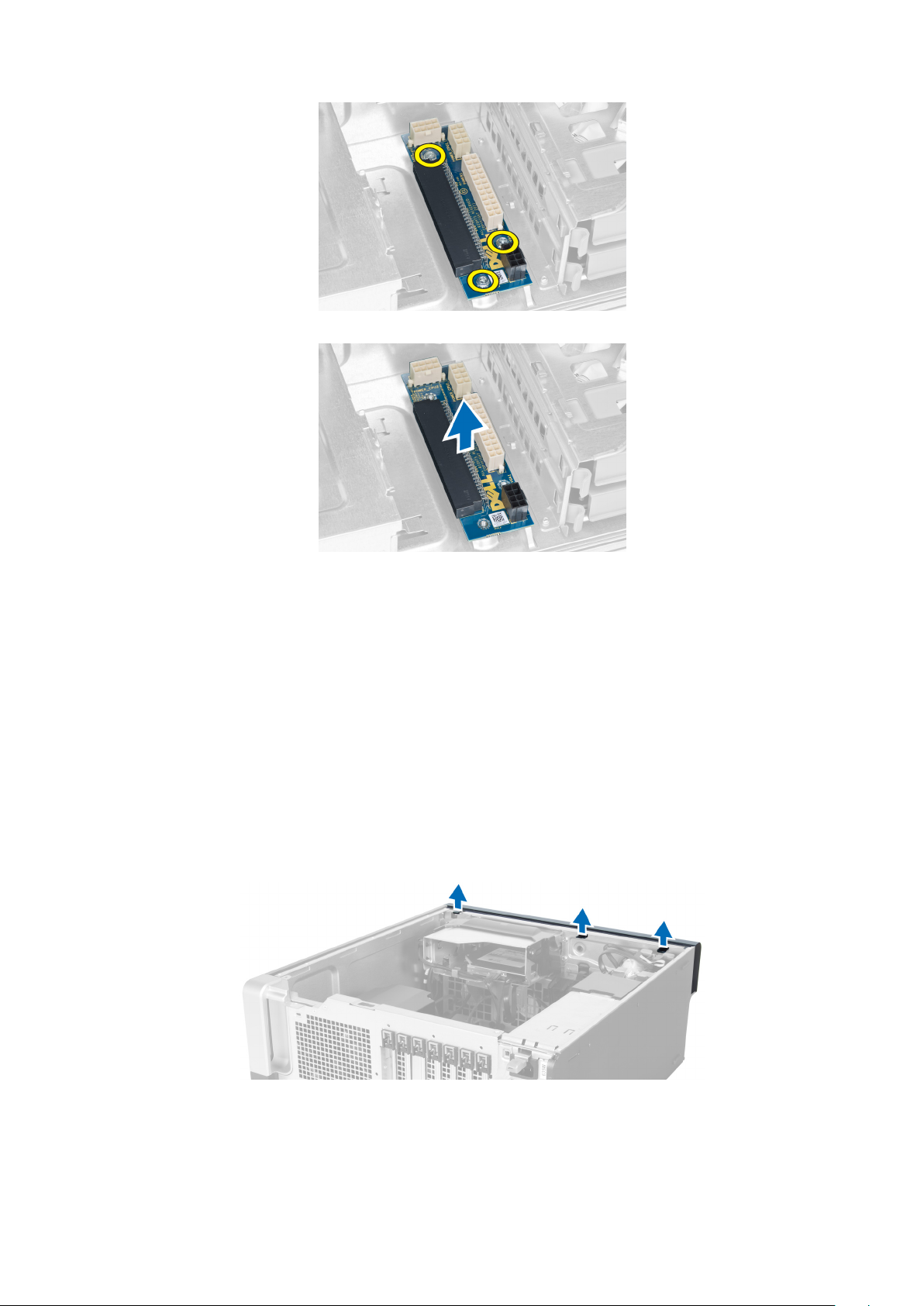
7. Извлеките плату блока питания из компьютера.
Установка платы блока питания
1. Установите блок питания в соответствующий слот.
2. Затяните винты, чтобы зафиксировать плату блока питания в слоте.
3. Подсоедините кабель питания к соответствующим разъемам на системной плате.
4. Установите крышку дефлектора в соответствующий слот.
5. Установить крышку.
6. Выполните процедуры, приведенные в разделе После работы с внутренними компонентами компьютера.
Снятие лицевой панели
1. Выполните процедуры, приведенные в разделе Подготовка к работе с внутренними компонентами компьютера.
2. Снимите крышку.
3. Осторожно отогните фиксаторы лицевой панели, расположенные с бокового края лицевой панели, от корпуса.
4. Поверните и отведите лицевую панель от компьютера, чтобы высвободить зацепы на обратной стороне панели из
корпуса.
Разборка и сборка 11

Установка передней лицевой панели
1. Вставьте зацепы, расположенные вдоль нижней кромки передней лицевой панели, в пазы на передней части корпуса
компьютера.
2. Поверните лицевую панель в направлении компьютера, чтобы сработали и встали на место фиксаторы лицевой панели
(при этом должен быть слышен щелчок).
3. Установите крышку.
4. Выполните процедуры, приведенные в разделе После работы с внутренними компонентами компьютера.
Извлечение платы PCI
1. Выполните процедуры, приведенные в разделе Подготовка к работе с внутренними компонентами компьютера.
2. Снимите левую крышку.
3. Выполните следующие действия, как показано на рисунке:
a) Откройте пластиковый фиксатор, который крепит плату PCI в ее слоте [1].
b) Надавите на фиксатор и извлеките плату PCI из компьютера [2, 3].
Установка платы PCI
1. Вставьте плату расширения в гнездо платы и зафиксируйте защелку.
2. Установите пластиковую защелку, которой плата PCI крепится к слоту платы.
3. Установите левую крышку.
4. Выполните процедуры, приведенные в разделе После работы с внутренними компонентами компьютера.
12 Разборка и сборка

Извлечение оптического дисковода
1. Выполните процедуры, приведенные в разделе Подготовка к работе с внутренними компонентами компьютера.
2. Снимите крышку.
3. Отсоедините от оптического дисковода кабели передачи данных и питания.
4. Извлеките кабели из защелок.
5. Нажмите на карбин, чтобы открыть защелку, удерживающюю кабели на боковой поверхности скобы опического
дисковода.
6. Нажмите на защелку и приподнимите кабели.
Разборка и сборка 13

7. Поднимите фиксатор на верхней части отсека для оптического дисковода.
8. Удерживая фиксатор, выдвиньте отсек оптического дисковода из лотка.
Установка оптического дисковода
1. Приподнимите защелку и задвиньте скобу оптического дисковода в отсек.
2. Нажмите на карабин, чтобы открыть защелку и поместить кабели в зажим.
3. Подсоедините кабель питания к задней панели оптического дисковода.
4. Подсоедините кабель передачи данных к задней панели оптического дисковода.
5. Установить крышку.
6. Выполните процедуры, приведенные в разделе После работы с внутренними компонентами компьютера.
14 Разборка и сборка

Извлечение жесткого диска
1. Выполните процедуры, приведенные в разделе Подготовка к работе с внутренними компонентами компьютера.
2. Снимите крышку.
3. Отсоедините от жесткого диска кабель питания и кабель передачи данных.
4. Нажмите на защелки с каждой стороны скобы жесткого диска.
5. Выдвиньте жесткий диск из отсека.
Разборка и сборка 15
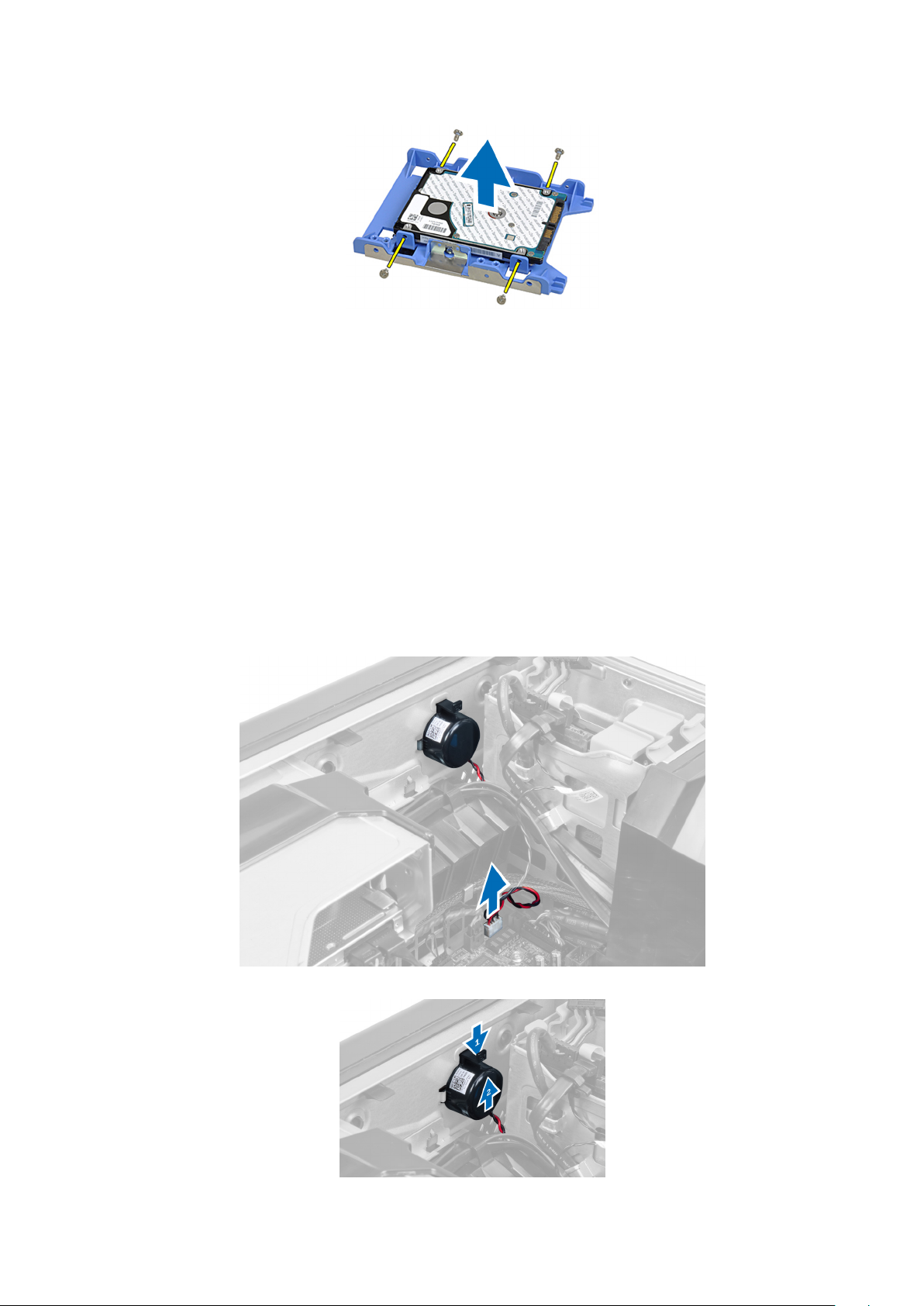
6. Если установлен жесткий диск 2,5", выверните винты и приподнимите жесткий диск , чтобы извлечь его из контейнера.
Установка жесткого диска
1. Если на компьютере установлен жесткий диск 2,5", поместите его в лоток для жестких дисков и затяните винты, чтобы
закрепить его.
2. Нажмите на защелки кожуха жесткого диска и задвиньте его в лоток.
3. Подсоедините кабель питания жесткого диска.
4. Подсоедините кабель передачи данных жесткого диска.
5. Установить крышку.
6. Выполните процедуры, приведенные в разделе После работы с внутренними компонентами компьютера.
Извлечение динамика
1. Выполните процедуры, приведенные в разделе Перед началом работы с компьютером.
2. Снимите крышку.
3. Отсоедините кабель динамиков от системной платы.
4. Нажмите на карабин, приподнимите и извлеките динамик.
16 Разборка и сборка
